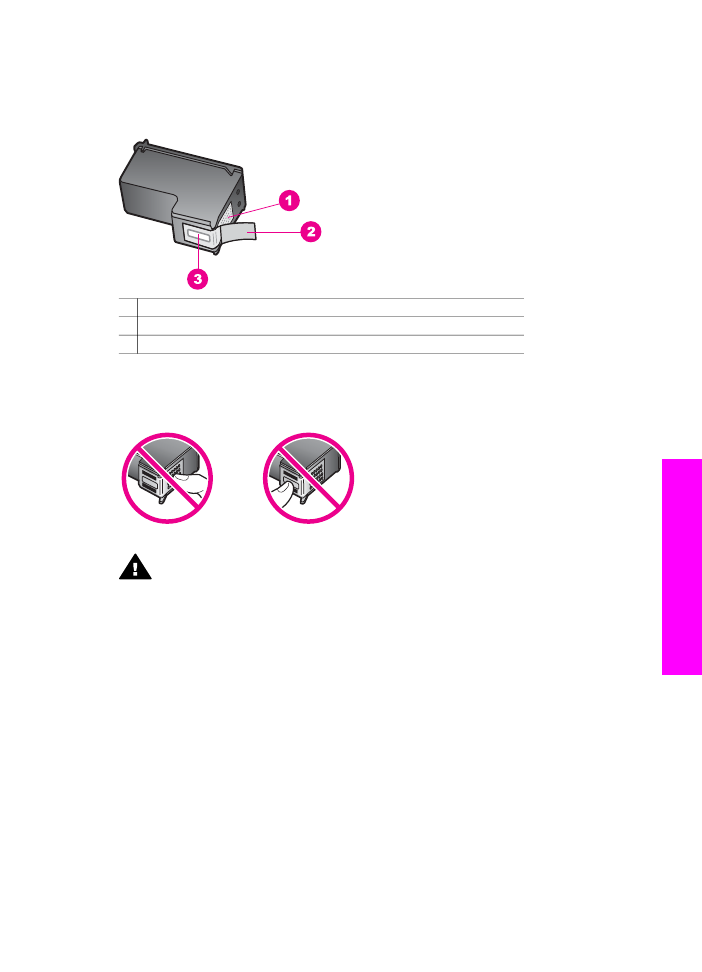
Înlocuirea cartuşelor de tipărire
Când nivelul de cerneală pentru cartuşul de tipărire este scăzut, pe afişajul color
apare un mesaj.
Notă
Puteţi, de asemenea, să verificaţi nivelul de cerneală utilizând HP Director din
software-ul HP Image Zone de pe calculatorul dvs. Pentru informaţii
suplimentare, consultaţi
Verificarea nivelului de cerneală
.
Când primiţi un mesaj pe afişajul color referitor la nivelul scăzut al cernelii, asiguraţi-
vă că aveţi un cartuş de schimb la îndemână. De asemenea, este recomandat să
înlocuiţi cartuşele de tipărire în cazul în care textul este greu lizibil sau aveţi alte
probleme legate de calitatea tipăririi din cauza cartuşelor de tipărire.
Sfat
Puteţi, de asemenea, să folosiţi aceste instrucţiuni pentru a înlocui cartuşul de
tipărire alb-negru cu un cartuş de tipărire foto sau foto negru, pentru a tipări
fotografii color sau alb negru de înaltă calitate.
Pentru a afla numele de re-comandare pentru toate cartuşele de tipărire acceptate de
echipamentul dvs. HP all-in-one, consultaţi
Comandarea cartuşelor de tipărire
. Pentru
Ghidul utilizatorului
157
Între
ţinerea
echipamentului
HP all-in-
one
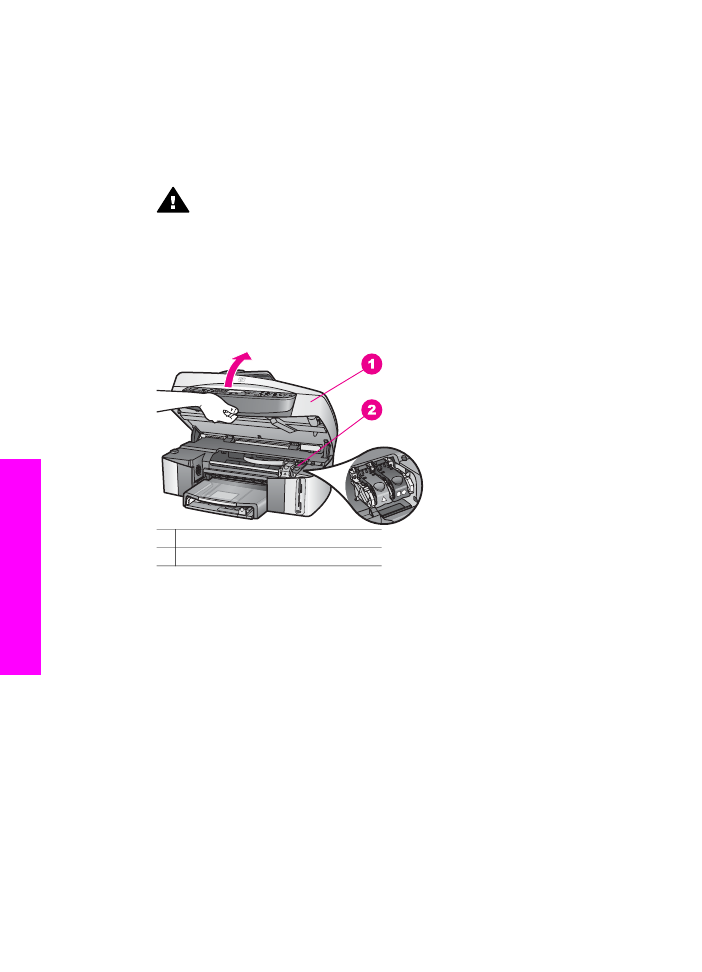
a comanda cartuşe de tipărire pentru echipamentul dvs. HP all-in-one, accesaţi site-ul
www.hp.com
. În cazul în care vi se solicită acest lucru, alegeţi ţara/regiunea dvs.,
urmaţi instrucţiunile pentru a alege produsul dvs., apoi executaţi clic pe una dintre
legăturile pentru cumpărături din pagină.
Pentru a înlocui cartuşele de tipărire
1
Asiguraţi-vă că echipamentul HP all-in-one este pornit.
Avertisment
Dacă echipamentul HP all-in-one este oprit atunci când
ridicaţi uşiţa de acces la carul de imprimare, HP all-in-one nu va elibera
cartuşele în vederea înlocuirii. În cazul în care cartuşele nu se află
poziţionate în siguranţă în partea dreaptă atunci când încercaţi să le
înlocuiţi, puteţi deteriora echipamentul HP all-in-one.
2
Deschideţi uşiţa de acces la carul de imprimare ridicând din centrul părţii frontale
a dispozitivului, până când uşiţa se fixează în locaş.
Carul de imprimare se află la extremitatea dreaptă a imprimantei HP all-in-one.
1 Uşiţa de acces la carul de imprimare
2 Carul de imprimare
3
Atunci când carul de imprimare este inactiv şi nu face zgomot, apăsaţi apoi
ridicaţi dispozitivul de prindere din interiorul echipamentului HP all-in-one.
Dacă înlocuiţi cartuşul de tipărire tricolor, ridicaţi dispozitivul de prindere de
culoare verde din stânga.
Dacă înlocuiţi cartuşul de tipărire negru, foto sau foto negru, ridicaţi dispozitivul
de prindere de culoare neagră din dreapta.
Capitol 15
158
HP Officejet 7300/7400 series all-in-one
Între
ţinerea
echipamentului
HP all-in-
one
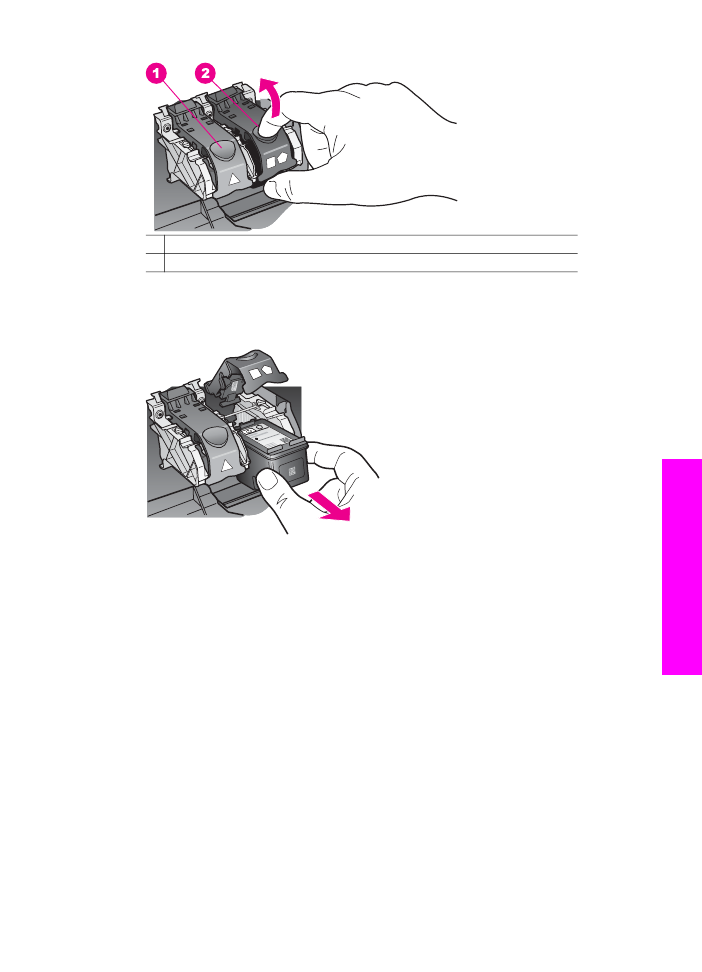
1 Dispozitivul de prindere pentru cartuşul de tipărire tricolor
2 Dispozitivul de prindere pentru cartuşele de tipărire negru, foto şi foto negru
4
Apăsaţi în jos cartuşul de tipărire pentru a-l debloca, apoi trageţi-l spre dvs.
pentru a-l scoate din locaş.
5
Dacă scoateţi cartuşul de tipărire negru pentru a instala cartuşul de tipărire foto
sau foto negru, păstraţi cartuşul de tipărire negru în dispozitivul de protecţie
pentru cartuşe de tipărire. Pentru informaţii suplimentare, consultaţi
Utilizarea
dispozitivului de protecţie pentru cartuşe de tipărire
.
Dacă îndepărtaţi cartuşul de tipărire, deoarece s-a golit sau mai are puţină
cerneală, reciclaţi-l. Programul HP de reciclare a consumabilelor Inkjet este
disponibil în numeroase ţări/regiuni şi vă permite să reciclaţi gratuit cartuşele de
tipărire uzate. Pentru informaţii suplimentare, consultaţi site-ul Web HP, la adresa:
www.hp.com/hpinfo/globalcitizenship/environment/recycle/inkjet.html
6
Scoateţi noul cartuş de tipărire din ambalaj, având grijă să atingeţi numai plasticul
negru şi îndepărtaţi uşor banda de plastic prinzând-o de capătul roz.
Ghidul utilizatorului
159
Între
ţinerea
echipamentului
HP all-in-
one
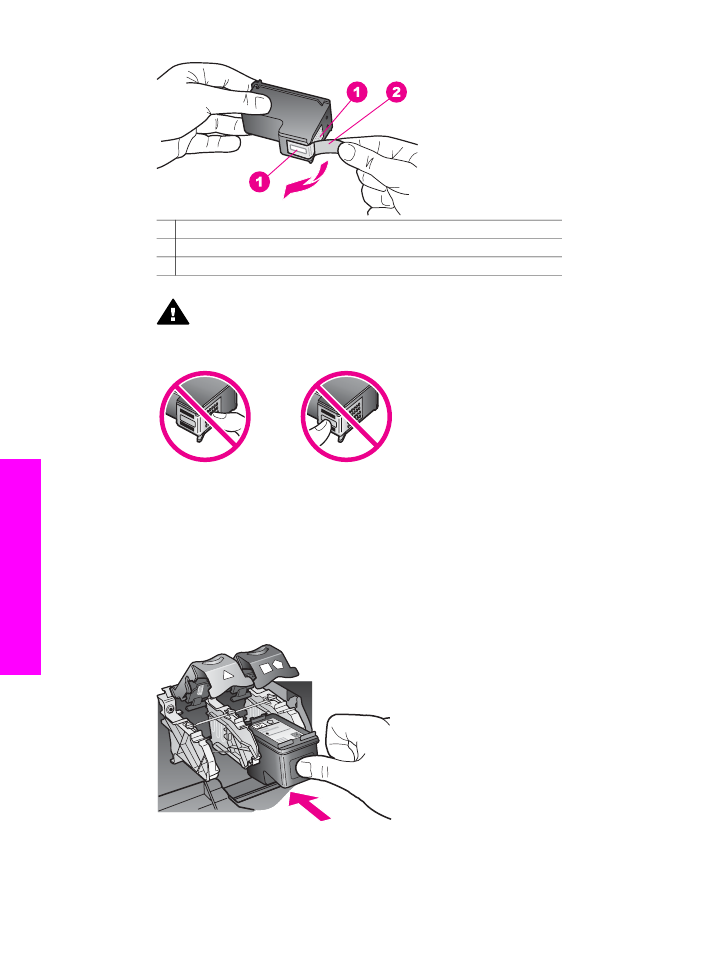
1 Contacte de cupru
2 Bandă de plastic cu capăt roz (trebuie îndepărtată înainte de instalare)
3 Injectoare de cerneală aflate sub bandă
Atenţie
Nu atingeţi contactele de cupru sau injectoarele de cerneală.
Atingerea acestora poate conduce la înfundarea injectoarelor sau la
deteriorarea contactelor electrice.
7
Introduceţi prin glisare noul cartuş de tipărire în locaşul gol. Împingeţi cartuşul de
tipărire până când se fixează în locaş.
În cazul în care cartuşul pe care îl instalaţi are un triunghi alb pe etichetă, atunci
inseraţi-l în slotul din partea stângă. Dispozitivul de prindere este verde şi are un
triunghi alb.
În cazul în care cartuşul pe care îl instalaţi are un pătrat sau un pentagon alb pe
etichetă, atunci inseraţi-l în slotul din partea dreaptă. Dispozitivul de prindere este
negru şi are un pătrat sau un pentagon alb.
8
Apăsaţi în jos dispozitivul de prindere până când se opreşte. Asiguraţi-vă că
dispozitivul de prindere s-a fixat sub aripioarele inferioare.
Capitol 15
160
HP Officejet 7300/7400 series all-in-one
Între
ţinerea
echipamentului
HP all-in-
one
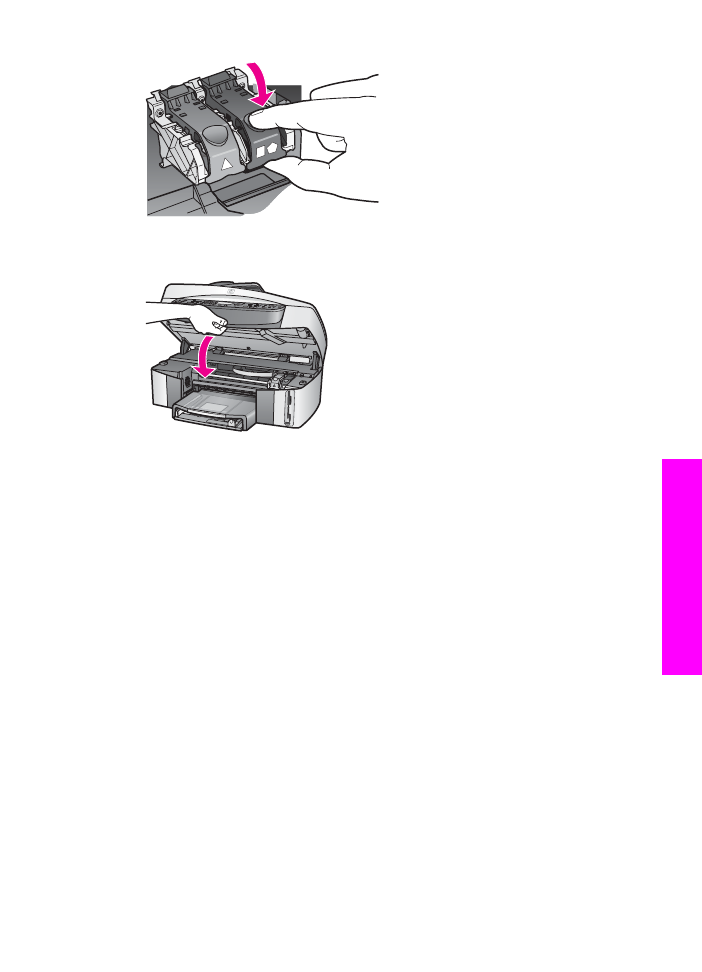
9
Închideţi uşiţa de acces la carul de imprimare.